大家好,没错,我就是小新疆。今天又来给大家分享Photoshop的知识啦,今天给大家分享的是Photoshop的撤销还原操作内容。分享是一种美德,关注是一种鼓励!要是喜欢小新疆的分享记得点击关注呦!每日会有Photoshop知识分享。
俗话说世上没有后悔药可以吃,人生出错了是无法后退的重新选择的。而我们的Photoshop却可以,当我们做错了,后悔了,任性了。直接退退退,退回到自己想要的哪一步重新开始。就是这么强大。
一:撤销还原
1:打开Photoshop,导入素材图片,我们导入今天的psd素材。选择移动工具对某一个图层进行变换或移动。然后选择菜单栏下的编辑--后退一步或是还原移动,这里还原移动可以多步撤销,而后退一步只能退后一步操作。这时我们就可会后退到我们素材导入的初始状态。如下图。
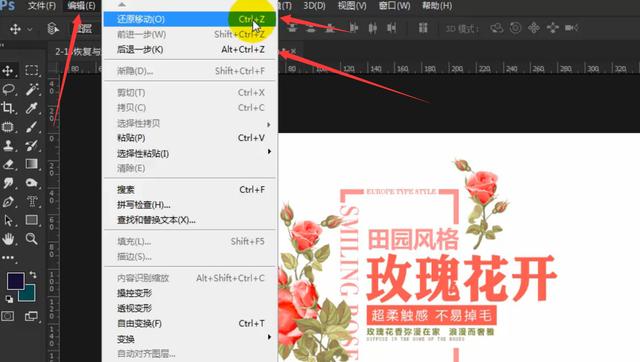
选择菜单栏下的编辑--后退一步或是还原移动
还原的快捷键是ctrl+z,后退一步快捷键是ait+ctrl+z。
2:前进一步的前提是先后退一步才能前进一步。多步撤销。快捷键shift+ctrl+z。
3:键盘的操作。很多小伙伴是新手,对于键盘的操作不是很熟练,尤其是三个键以上的快捷键时,很难控制手指熟练的操作。接下来我们看下键盘的排列,分享给大家怎样操作撤销是最快的方法。如下图。

键盘的操作
4:接下来给大家演示一下操作方法。首先我们选择移动工具将任意一个图层进行移动。如下图。

移动前的素材

移动后的素材
接下来按住键盘上的ctrl+ait+z就撤销一步。这就是撤销的功能。大家一定要学会使用,因为在我们使用时,撤销是精彩在用的。如下图。

键盘操作示意图
二:历史记录设置
1:在Photoshop中默认的可以撤销20步。Photoshop总共可以撤销1000步。但是在我们的制作当中撤销的步奏有时不止20次,有可能会撤销几十次或上百次。那我们该如何设置撤销次数更多呢?这里我们按住键盘上的ctrl+k键进入首选项性能选项中设置。用鼠标选择是,点击编辑---首选项---性能。如下图。
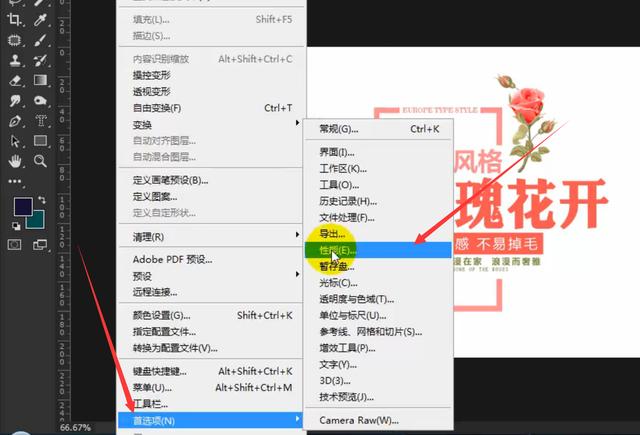
历史记录设置
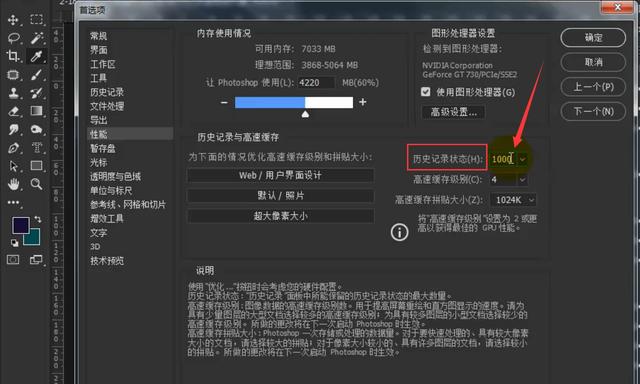
调整撤销次数
2:如果大家不想这样设置还要撤销的话,我们在Photoshop右侧可以看到一个历史记录图标。如下图。

历史记录
打开历史记录面板,我们就可以前进一步或多步,也可以跳步撤销。后退也是一样的。小伙伴们要多加练习。
今天就给大家分享到这里啦!看到这里大家学到了多少呢?评论区分享下你今天的成果吧,我们评论区见。
本文由小新疆原创,欢迎关注,带你一起长知识。























 684
684

 被折叠的 条评论
为什么被折叠?
被折叠的 条评论
为什么被折叠?








